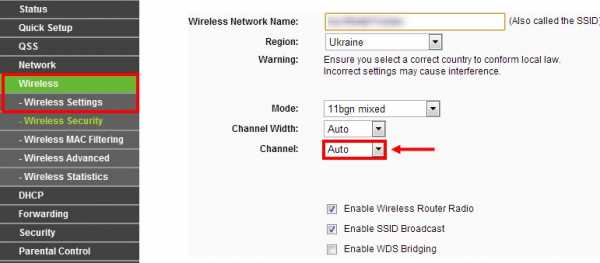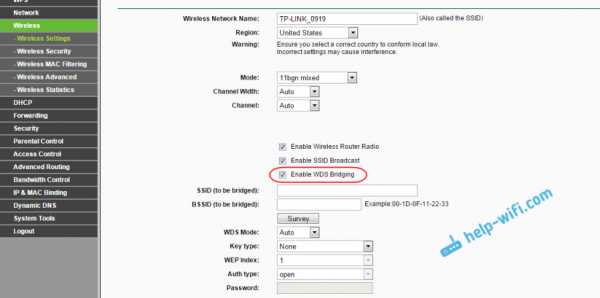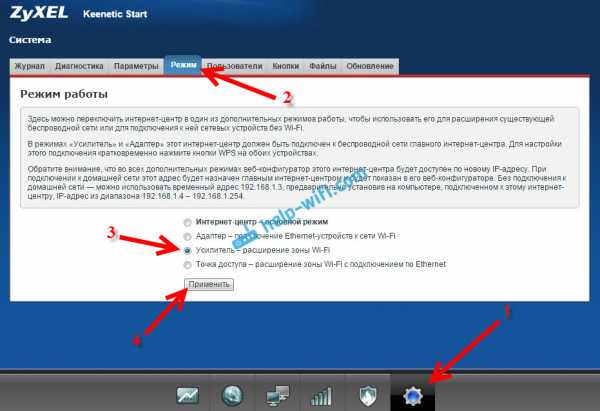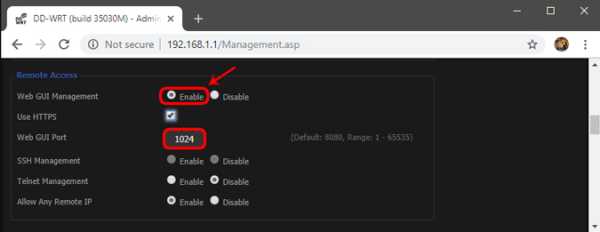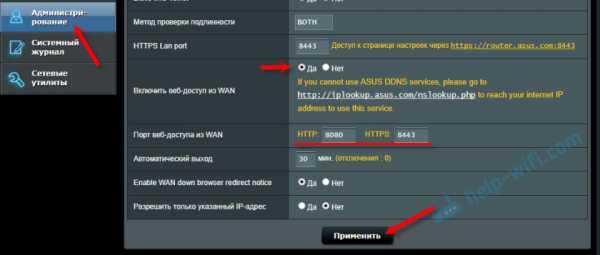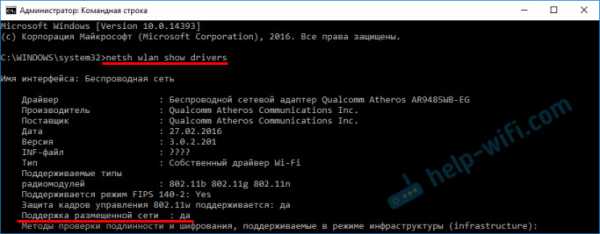Мы принимаем к оплате:
«Подарочный сертификат» от нашего Учебного Центра – это лучший подарок для тех, кто Вам дорог! Оплате обучение и подарите Вашим родным и близким обучение по любому из курсов!!!
«Сертификат на повторное обучение» дает возможность повторно пройти обучение в нашем Учебном Центре со скидкой 1000 рублей!
А также:
Как открыть порт на роутере d link dir 825
Настройка проброса портов на примере роутера D-Link DIR825 – Интернет-провайдер Unet.by
Проброс портов - Что это и для чего нужно?
Проброс портов - это технология, которая позволяет обращаться из Интернет к компьютеру во внутренней сети за маршрутизатором, использующим NAT (преобразование сетевых адресов). Доступ осуществляется при помощи перенаправления трафика определенных портов с внешнего адреса маршрутизатора на адрес выбранного компьютера в локальной сети.
Такое перенаправление нужно если вы, к примеру, хотите развернуть на локальном компьютере сервер с доступом из Интернет, получить доступ к IP камере, видеорегистратору, компьютеру по RDP из Интернет и т.п.
Настройка проброса портов на примере D-Link DIR825
Для перенаправления (проброса) портов на роутере D-Link DIR825 нам понадобится сам роутер с уже настроенным интернет-соединением и любое устройство, подключенное к данному роутеру (компьютер/ноутбук/планшет/телефон).
В данной инструкции будет рассмотрен пример с перенаправлением портов для настройки удаленного рабочего стола.
- Необходимо открыть браузер, ввести в адресную строку адрес 192.168.0.1 и нажать клавишу Enter.
На открывшейся странице Вам необходимо «залогиниться» для того чтобы попасть в настройки роутера. Введите логин и пароль от роутера. После чего нажмите кнопку «Вход».
Введите логин: admin, пароль: ваш пароль от личного кабинета.
Если не получается – не отчаивайтесь. На корпусе роутера есть кнопка Reset. Зажмите ее на 10 секунд. Это сбросит настройки Вашего роутера до заводских. Теперь Вам необходимо настроить интернет на роутере (как это сделать можно увидеть тут), после чего можете возвращаться к этой инструкции.
- После того как Вы попали в настройки роутера Вам необходимо в меню слева выбрать раздел «Настройка соединений», а в нем перейти в подраздел «LAN».
Далее необходимо опуститься вниз страницы и в разделе «Статические IP» нажать на «Известные клиенты».
В открывшемся окошке нужно поставить галочку напротив ip-адреса устройства на которое Вы хотите «пробросить» порт и после этого нажать кнопку «Ок».
После этого внизу страницу нужно нажать кнопку «Применить».
Это необходимо для того, чтобы после перезагрузки роутера Ваше устройство получало всегда один и тот же IP-адрес.
- Теперь в меню слева Вам необходимо перейти в раздел «Межсетевой экран», а в этом разделе найти подраздел «Виртуальные серверы».
На открывшейся странице нажать кнопку «Добавить».
На открывшейся странице нам необходимо задать параметры для перенаправления портов.
В поле «Имя» задаем имя (на ваш выбор).
В поле «Протокол» выбираем протокол. В нашем случае – это TCP.
В поле «Внутренний IP» задаем IP-адрес устройства на которое мы перенаправляем порт (который мы делали статическим).
В поле «Внутренний порт (начальный)» пишем порт на который будем перенаправлять. В нашем случае это 3389.
В поле «Внешний порт (начальный)» пишем порт с которого будем перенаправлять. В нашем случае это 3389.
Поля «Внутренний порт (конечный)» и «Внешний порт (конечный)» нужны для того чтобы указать диапазон портов. Если Вы «пробрасываете» один порт, то эти поля заполнять не нужно.
После того как заполнили все поля необходимо внизу страницы нажать кнопку «Применить».
Все! «Проброс» портов закончен. Поздравляем, можете пользоваться!
Вопросы и ответы:
- Почему я пробросил порт но не могу удаленно зайти на свое устройство?
Для того что это работало так как задумано – Вам необ
Самый простой способ получить открытый порт на маршрутизаторе D-Link Xtreme DIR-825
МаршрутизаторыЭто руководство по открытому порту для D-Link Xtreme DIR-825 . У нас также есть следующие сопутствующие руководства:
Выберите направляющую, наиболее подходящую для вашего роутера.
Dlink DIR-825 включают в себя очень простой межсетевой экран, который помогает защитить вашу домашнюю сеть от нежелательного доступа из Интернета. Поскольку этот брандмауэр блокирует входящие соединения, вам может потребоваться , чтобы открыть через него порт для определенных игр и приложений.Этот процесс открытия порта часто называют переадресацией порта на , поскольку вы перенаправляете порт из Интернета в свою домашнюю сеть.
Базовый процесс открытия порта:
- Установите статический IP-адрес на вашем компьютере или устройстве, на которое вы хотите перенаправить порт.
- Войдите в свой маршрутизатор D-Link Xtreme DIR-825.
- Перейдите в раздел переадресации портов.
- Нажмите кнопку Advanced .
- Нажмите кнопку Port Forwarding .
- Создайте запись переадресации порта .
Хотя сначала эти шаги могут показаться сложными, мы рассмотрим каждый шаг для вашего маршрутизатора Dlink DIR-825.
Мы думаем, что переадресация порта должна быть простой. Вот почему мы создали Сетевые утилиты. Наше программное обеспечение делает все, что вам нужно для перенаправления порта.
Начать сейчас!
Когда вы используете Network Utilities, ваш порт перенаправляется прямо сейчас!
Шаг 1
Важно настроить статический IP-адрес на устройстве, на которое вы перенаправляете порт.Это гарантирует, что ваши порты останутся открытыми даже после перезагрузки устройства.
- Рекомендуемый - Наша бесплатная программа настроит для вас статический IP-адрес.
- Или следуйте нашим руководствам по статическим IP-адресам, чтобы настроить статический IP-адрес.
После настройки статического IP-адреса на ваших устройствах вам необходимо войти в свой маршрутизатор.
Шаг 2
Теперь войдем в ваш роутер Dlink DIR-825. У вашего маршрутизатора есть веб-интерфейс, поэтому вы войдете в него с помощью своего веб-браузера.Это может быть Chrome, Firefox, Internet Explorer или Edge. Обычно не имеет значения, какой браузер вы выберете.
Откройте веб-браузер и найдите адресную строку . Это должно выглядеть примерно так:
192.168.0.1
На картинке выше адресная строка содержит 192.168.0.1. Просто замените все это на IP-адрес вашего роутера Dlink DIR-825. IP-адрес вашего маршрутизатора также может использоваться как шлюз по умолчанию для вашего компьютера.
По умолчанию установлен IP-адрес: 192.168.0.1
После ввода IP-адреса вашего роутера вы можете просто нажать Enter. Если все пойдет хорошо, вы увидите следующий экран:
Вы должны увидеть окно с запросом вашего имени пользователя и пароля.
- Имя пользователя маршрутизатора D-Link Xtreme DIR-825 по умолчанию: admin
- Пароль маршрутизатора D-Link Xtreme DIR-825 по умолчанию: пустой
Введите свое имя пользователя и пароль, а затем нажмите кнопку Login , чтобы войти в свой маршрутизатор Dlink DIR-825.
Имена пользователей и пароли Dlink
Если ваше имя пользователя и пароль не работают, посетите нашу страницу паролей маршрутизатора D-Link по умолчанию .
Если вы по-прежнему не можете войти в свой маршрутизатор, потому что вы забыли имя пользователя и пароль маршрутизатора Dlink DIR-825, воспользуйтесь нашим руководством Как сбросить пароль маршрутизатора , чтобы вернуть маршрутизатор Dlink DIR-825 к заводским настройкам.
Шаг 3
Теперь нам нужно найти раздел перенаправления портов в вашем маршрутизаторе.Вот как ты это делаешь. Начиная с первой страницы вашего роутера:
Нажмите кнопку Advanced в верхней части страницы.
Нажмите кнопку Port Forwarding в левой части страницы.
Шаг 4
Вот порты для пересылки для Xbox Live :
Порты TCP: 3074 Порты UDP: 3074 Если вы ищете порты для другого приложения, вы можете найти его по:
Поставьте галочку в поле Включить .
Введите имя программы в поле Имя . На самом деле не имеет значения, что вы кладете в это поле, но что-то, что напомнит вам, почему эти порты перенаправляются, будет хорошей идеей.
Используйте поле Computer Name , чтобы выбрать устройство для перенаправления портов. Это поле содержит список имен устройств, которые видны в вашей сети.
Эти записи зависят от протокола. Если перенаправляемые порты необходимо перенаправить с использованием протокола TCP, введите эти порты в раздел TCP.Если перенаправляемые порты необходимо перенаправить с помощью протокола UDP, вы должны ввести эти порты в udp раздел.
В поле TCP или UDP установите порты на пересылку.
Эти порты можно ввести в виде списка 23,24,25, диапазона 500-600 или комбинации 23,45,500-600.
В раскрывающемся списке Schedule выберите Always .
Выберите Разрешить все в раскрывающемся списке Входящий фильтр .
Когда вы закончите, нажмите Сохранить настройки в верхней части экрана, чтобы сохранить изменения.
Проверьте, открыты ли ваши порты
Теперь, когда вы перенаправили порты на Dlink DIR-825, вы должны проверить, правильно ли перенаправлены ваши порты.
Чтобы проверить, правильно ли перенаправлен ваш порт, вы можете использовать наш инструмент Network Utilities , который включает бесплатную программу проверки открытых портов. Наш инструмент проверки открытых портов - единственный инструмент онлайн-проверки портов с гарантированными результатами .
Dlink DIR-825 Router Скриншоты
У нас также есть самая большая в Интернете коллекция из снимков экрана маршрутизатора .
.Простые инструкции по перенаправлению портов маршрутизатора D-Link DIR-825ACG1
Маршрутизатор D-Link DIR-825ACG1 имеет очень простой межсетевой экран, который помогает защитить вашу домашнюю сеть от нежелательного доступа в Интернет. Брандмауэр работает, блокируя все подключения к вашей локальной сети, если это не было разрешено вашим маршрутизатором. Чтобы авторизовать дополнительные соединения для более плавной работы онлайн-игры или программы, вам необходимо создать порт для переадресации .
В этом руководстве мы проведем вас через каждый из этапов переадресации портов на D-Link DIR-825ACG1.Эти шаги включают:
- Как настроить статический IP-адрес на устройстве, на которое вы планируете перенаправлять эти порты.
- Как войти в веб-интерфейс маршрутизатора D-Link DIR-825ACG1 .
- Как найти страницу переадресации портов в веб-интерфейсе маршрутизатора.
- Как настроить переадресацию портов для онлайн-игры или программы по вашему выбору.
Мы думаем, что переадресация порта должна быть простой. Вот почему мы создали Сетевые утилиты.Наше программное обеспечение делает все, что вам нужно для перенаправления порта.
Начать сейчас!
Когда вы используете Network Utilities, ваш порт перенаправляется прямо сейчас!
Шаг 1
Важно настроить статический IP-адрес на устройстве, на которое вы перенаправляете порт. Это гарантирует, что ваши порты останутся открытыми даже после перезагрузки устройства.
- Рекомендуется - Наша бесплатная программа установит для вас статический IP-адрес.
- Или следуйте нашим руководствам по статическим IP-адресам, чтобы настроить статический IP-адрес.
После настройки статического IP-адреса на ваших устройствах вам необходимо войти в свой маршрутизатор.
СОВЕТ: Запишите этот статический IP-адрес. Он понадобится вам на шаге 4.
Шаг 2
Вам необходимо открыть интерфейс маршрутизатора. Для этого вам необходимо использовать веб-браузер, потому что этот маршрутизатор использует веб-интерфейс. Обычно не имеет значения, какой браузер вы решите использовать, просто выберите свой любимый, например Edge, Internet Explorer, Firefox или Chrome.
Открыв веб-браузер, найдите адресную строку вверху веб-страницы. Должно получиться так:
192.168.0.1
На изображении выше мы обвели адресную строку кружком. Чтобы попасть на страницу входа в роутер, вам необходимо ввести IP-адрес роутера в адресной строке. IP-адрес маршрутизатора также называется шлюзом компьютера по умолчанию.
По умолчанию маршрутизатор D-Link DIR-825ACG1 имеет IP-адрес: 192.168.0.1
Теперь нажмите клавишу Enter на клавиатуре. Если все верно, вам будет показан экран или окно входа в систему маршрутизатора. Это выглядит так:
Если вы не видите экран входа в систему, возможно, IP-адрес маршрутизатора был неверным. Узнайте, какой у вас текущий IP-адрес, следуя инструкциям в нашем Как найти IP-адрес вашего маршрутизатора .
Вперед, введите имя пользователя и пароль для входа в маршрутизатор и нажмите кнопку Login .
- Имя пользователя маршрутизатора D-Link DIR-825ACG1 по умолчанию: admin
- Пароль маршрутизатора D-Link DIR-825ACG1 по умолчанию: пароль
Проблемы?
Это довольно распространенное место, где можно застрять. Если вы окажетесь здесь, не паникуйте, вы можете попробовать несколько вещей:
- Сначала проверьте все различные комбинации D-Link по умолчанию. Вот наш список всех известных паролей маршрутизатора D-Link по умолчанию .
- Во-вторых, попробуйте угадать, на что был изменен пароль / имя пользователя. Используйте наше приложение Find Password , чтобы упростить этот шаг.
- Наконец, если вы все еще застряли после попытки обоих вышеперечисленных вариантов, возможно, пришло время подумать о восстановлении заводских настроек. Узнайте больше об этой опции на странице Как сбросить маршрутизатор .
Шаг 3
Теперь, когда вы вошли в интерфейс маршрутизатора D-Link DIR-825ACG1 , вам нужно найти раздел перенаправления портов интерфейса.Чтобы помочь вам в этом, мы начнем со страницы Home :
Начните с выбора опции Firewall на левой боковой панели.
Затем выберите Virtual Servers под этим.
Теперь вы находитесь на странице, подобной указанной выше. Нажмите синюю кнопку Добавить , чтобы создать новый порт для переадресации.
Шаг 4
Вот порты для переадресации для Xbox Live :
Порты TCP: 3074 Порты UDP: 3074 Если вы ищете порты для другого приложения, вы можете найти его по:
Введите имя программы в поле Имя .На самом деле не имеет значения, что вы кладете в это поле, но что-то, что напомнит вам, почему эти порты перенаправляются, будет хорошей идеей.
В раскрывающемся списке Шаблон выберите Custom .
В раскрывающемся списке Интерфейс выберите <Все> .
В поле Protocol выберите протокол, по которому вы хотите перенаправить эти порты.
Введите IP-адрес для пересылки этих портов в поле Private IP .Если вы перенаправляете порты, чтобы запустить программу на устройстве, отличном от вашего компьютера, вы можете ввести IP-адрес своего устройства в это поле.
Если вы перенаправляете диапазон портов, введите наименьший номер диапазона в поля Частный порт (начало), и Общий порт (начало) . Затем введите наибольший номер диапазона в поля Частный порт (конец) и Открытый порт (конец) . Если вы перенаправляете один порт, введите этот номер порта в поля Private port (start) , Private port (end) , Public port (begin) и Public port (end) .
Оставьте поле Remote IP пустым.
По завершении нажмите кнопку ПРИМЕНИТЬ .
Когда вы закончите, нажмите кнопку Применить .
Проверьте свои порты
Действительно ли перенаправленные порты открыты? Самый простой способ узнать это - воспользоваться нашим бесплатным Open Port Checker . Он использует локальное приложение, чтобы узнать, открыты ли порты или нет. Это гарантирует точность наших проверок портов.
Подробнее...
Ознакомьтесь с другими нашими руководствами . У нас есть постоянно растущий список руководств по бесплатным играм, сетям и программному обеспечению на portforward.com.
Другой наш сайт setuprouter.com может помочь вам настроить безопасную домашнюю сеть с вашим точным маршрутизатором.
.825 | Настройка и установка продуктов Dlink в блоге D-Link Home
WISH - это сокращение от Wireless Intelligent Stream Handling, технологии, разработанной для улучшения вашего опыта использования беспроводной сети за счет приоритизации трафика различных приложений.
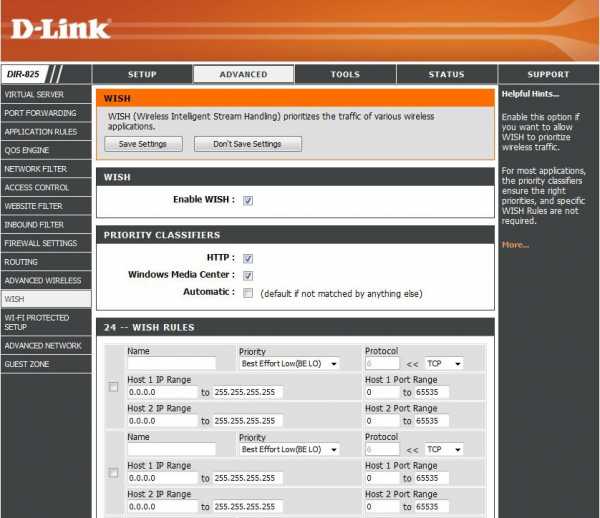
Включить WISH:
Включите эту опцию, если хотите, чтобы WISH расставлял приоритеты для вашего трафика.
HTTP:
Позволяет маршрутизатору распознавать передачу HTTP для многих распространенных аудио- и видеопотоков и отдавать им приоритет над остальным трафиком.Такие потоки часто используются цифровыми медиаплеерами.
Windows Media Center:
Позволяет маршрутизатору распознавать определенные аудио- и видеопотоки, генерируемые ПК с Windows Media Center, и отдавать им приоритет над остальным трафиком. Такие потоки используются системами, известными как Windows Media Extenders, такими как Xbox 360.
Автомат:
Если этот параметр включен, маршрутизатор автоматически пытается определить приоритеты потоков трафика, которые он не распознает иным образом, в зависимости от поведения потоков.Это снижает приоритет потоков, которые демонстрируют характеристики массовой передачи, такие как передача файлов, оставляя интерактивный трафик, такой как игры или VoIP, работающим с обычным приоритетом.
WISH Правила:
Правило WISH определяет конкретный поток сообщений и назначает этому потоку приоритет. Для большинства приложений классификаторы приоритета обеспечивают правильные приоритеты, и особые правила WISH не требуются.
WISH поддерживает дублирование правил. Если для определенного потока сообщений соответствует несколько правил, будет использоваться правило с наивысшим приоритетом.
Имя:
Создайте имя для правила, которое имеет для вас значение.
Приоритет:
Здесь вводится приоритет потока сообщений. Четыре приоритета определены как:
BK: Справочная информация (наименее срочная)
BE: Best Effort.
VI: Видео
VO: Голос (самый срочный)
Протокол:
Протокол, используемый сообщениями.
Диапазон IP-адресов хоста:
Правило применяется к потоку сообщений, для которого IP-адрес одного компьютера попадает в указанный здесь диапазон.
Диапазон портов хоста: Правило применяется к потоку сообщений, для которых номер порта хоста находится в пределах установленного здесь диапазона.
Теги: DIR-825, WISH, WISH Настройки
DIR-825 | Настройка и установка продуктов Dlink в блоге D-Link Home
1. Настройки межсетевого экрана D-LINK DIR-825
Межсетевой экран защищает вашу сеть от внешнего мира. D-Link DIR-825 предлагает функциональность типа межсетевого экрана. Функция SPI помогает предотвратить кибератаки. Иногда вам может потребоваться, чтобы компьютер был открыт для внешнего мира для определенных типов приложений. Если вы решите открыть компьютер, вы можете включить DMZ. DMZ - это сокращение от Demilitarized Zone.Эта опция полностью откроет доступ к выбранному компьютеру внешнему миру.
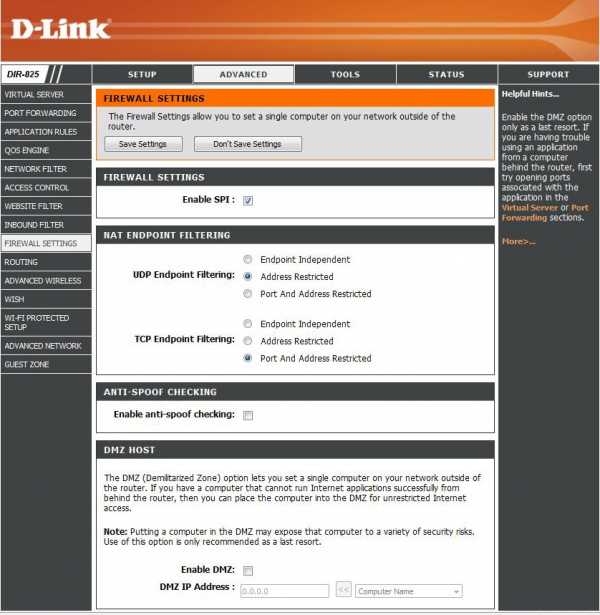
● Включить SPI:
SPI (Stateful Packet Inspection, также известный как динамическая фильтрация пакетов) помогает предотвратить кибератаки, отслеживая большее количество состояний за сеанс. Он подтверждает, что трафик, проходящий через сеанс, соответствует протоколу.
● Фильтрация конечных точек NAT:
Выберите один из следующих вариантов для портов TCP и UDP:
Независимость от конечной точки - любой входящий трафик, отправленный на открытый порт, будет перенаправлен в приложение, открывшее порт.Порт закроется, если он не используется в течение 5 минут.
Ограничение адреса - Входящий трафик должен соответствовать IP-адресу исходящего соединения.
Адрес + Ограничение порта - Входящий трафик должен соответствовать IP-адресу и порту исходящего соединения.
● Проверка защиты от подделки:
Включите эту функцию, чтобы защитить вашу сеть от определенных видов атак «спуфинг».
● Включить DMZ:
Если у приложения возникают проблемы с работой из-за маршрутизатора, вы можете подключить один компьютер к Интернету и запустить приложение на этом компьютере.
Примечание. Размещение компьютера в демилитаризованной зоне может подвергнуть этот компьютер различным рискам безопасности. Использование этой опции рекомендуется только в крайнем случае.
● IP-адрес DMZ:
Укажите IP-адрес компьютера в локальной сети, на котором вы хотите иметь неограниченное Интернет-соединение. Если этот компьютер получает свой IP-адрес автоматически с помощью DHCP, обязательно сделайте статическое резервирование на странице «Настройка»> «Параметры сети», чтобы IP-адрес устройства DMZ не изменился.
2.D-LINK DIR-825 Конфигурация маршрутизации
Параметр «Маршрутизация» - это расширенный метод настройки определенных маршрутов данных в вашей сети.
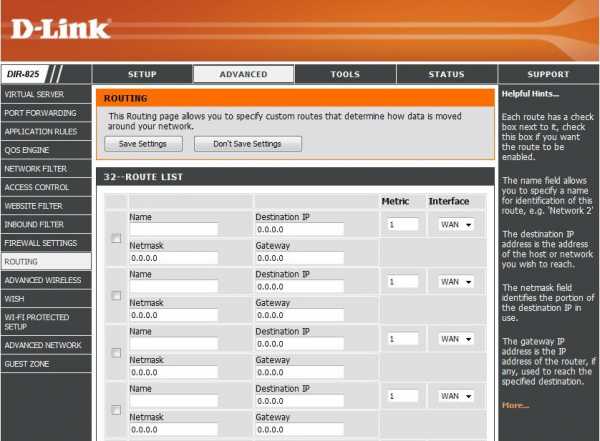
IP-адрес назначения: Введите IP-адрес пакетов, которые пойдут по этому маршруту.
Netmask: Введите сетевую маску маршрута, обратите внимание, что октеты должны соответствовать IP-адресу назначения.
Шлюз: Введите шлюз следующего перехода, который будет использоваться, если используется этот маршрут.
Метрика: Метрика маршрута - это значение от 1 до 16, которое указывает стоимость использования этого маршрута. Значение 1 - самая низкая стоимость, а 15 - самая высокая стоимость.
Интерфейс: Выберите интерфейс, который IP-пакет должен использовать для выхода из маршрутизатора при использовании этого маршрута.
Теги: DIR-825, Настройки межсетевого экрана, Маршрутизация